转载自作者:VincentYoung,略有改动
阅读本文,了解如何将 ONLYOFFICE 协作空间与 WordPress 进行集成。
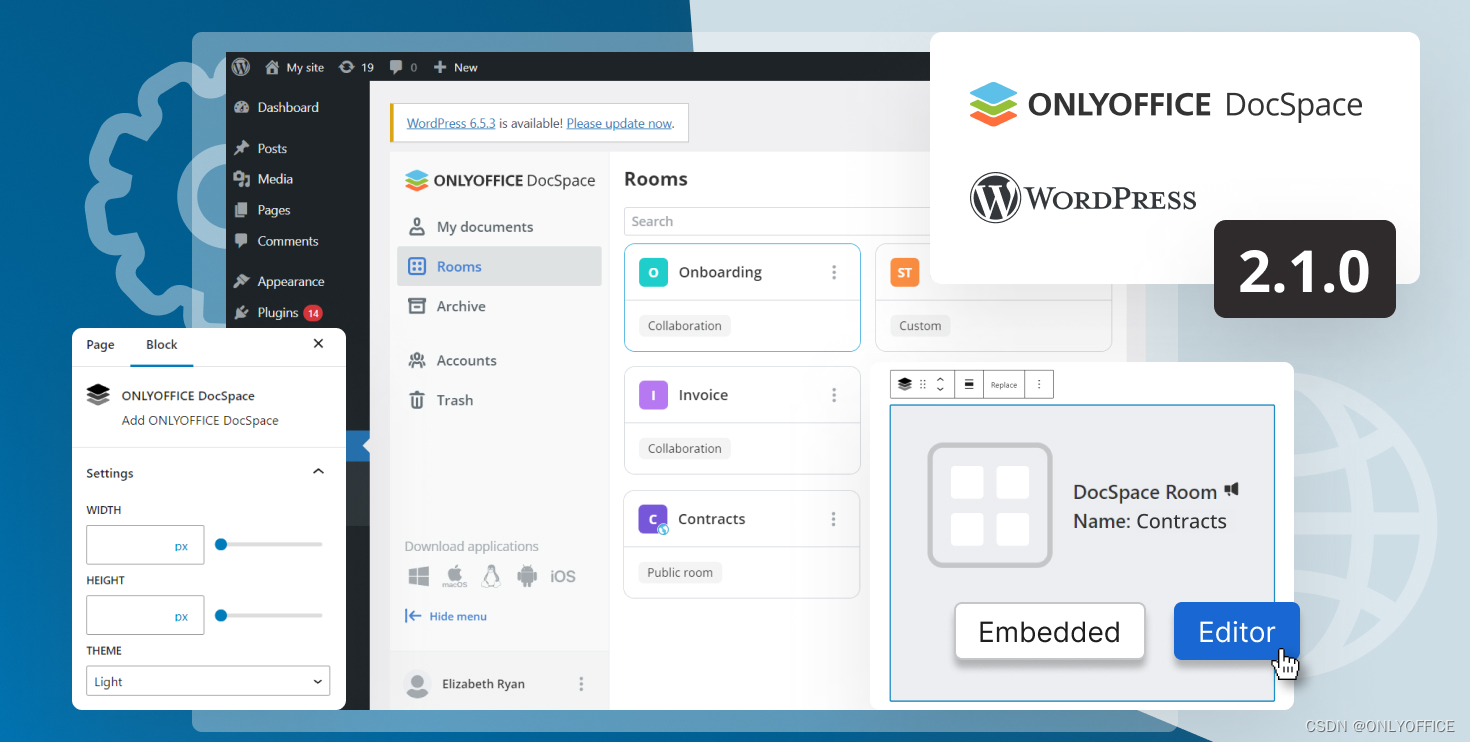
ONLYOFFICE 协作空间是其去年新推出的产品,用创建虚拟办公室房间的方式,来组织公司内部团队成员的在线协作办公,现在,协作空间推出了与著名的内容管理系统 WordPress 的集成互联的连接器,可以在 WordPress 网站中嵌入文档和文件夹,注意,这里不是说以前就有的用于 WordPress 的 ONLYOFFICE 文档插件现已更新至 2.0:支持多站点、PDF 表单、匿名访问等[1],而是新的 ONLYOFFICE 协作空间与 WordPress 的服务器,如下图所示,在 WordPress 的插件市场上,搜索 ONLYOFFICE 会搜到两个结果,左侧是 ONLYOFFICE 文档服务器的连接器插件,右侧是 ONLYOFFICE 协作空间的连接器插件。
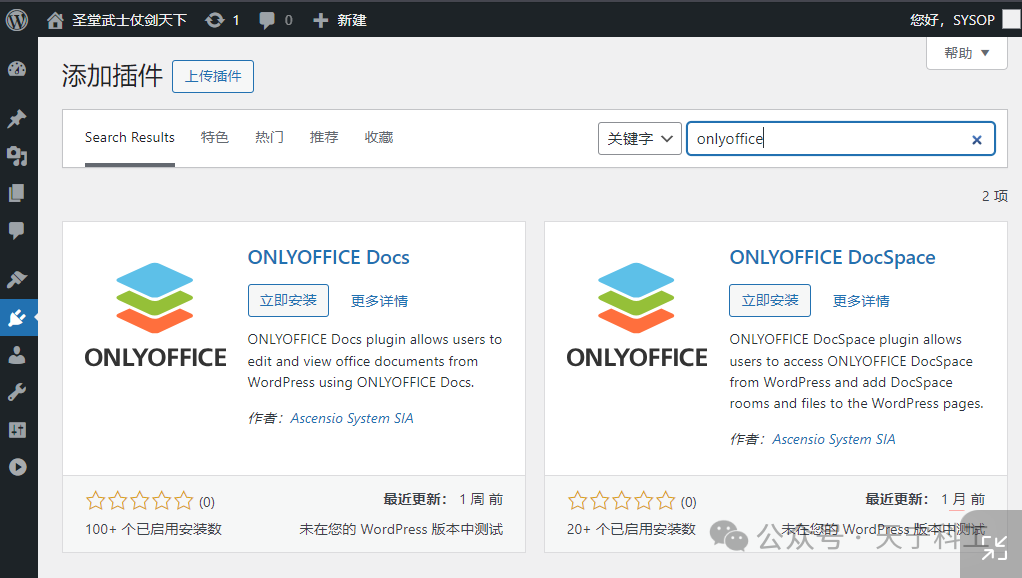
关于 ONLYOFFICE 协作空间
ONLYOFFICE 协作空间,是 Ascensio System SIA 公司出品的,基于 Web 的,开源的,跨平台的,在线文档编辑和协作的解决方案。
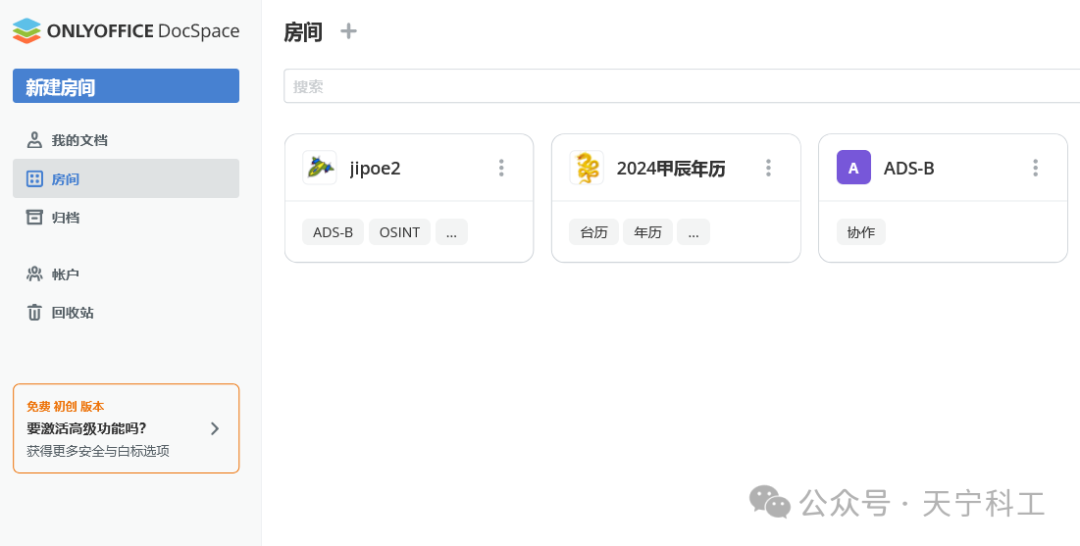
在线 Office 包含了最基本的办公三件套:文档编辑器、幻灯片编辑器和表格编辑器,额外还支持了 pdf 格式文件的创建和编辑功能,还有表单文件的创建编辑功能,并且,还提供了在线文档转换、在线文档预览、在线文档协作等功能。
最关键的是,多人在线实时协同办公功能,ONLYOFFICE 协作空间创建一个个不同的虚拟房间,拉入不同的人进入虚拟房间就是一个团队一个 team,每个人在团队中,可以创建自己的文档,也可以编辑其他人的文档,还可以查看其他人的文档,还可以和其他人分享自己的文档,还可以和其他人讨论自己的文档,还可以和其他人讨论其他人的文档。
下载 ONLYOFFICE 协作空间 | ONLYOFFICE![]() https://www.onlyoffice.com/zh/download-docspace.aspx
https://www.onlyoffice.com/zh/download-docspace.aspx
关于 WordPress
WordPress 是一个以 PHP 和 MySQL 为平台的自由开源的博客软件和内容管理系统。WordPress 具有插件架构和模板系统。截至 2018 年 4 月,排名前 1000 万的网站中超过 30.6%使用 WordPress。WordPress 具有一个带模板处理器(template processor)的页面模板系统(web template system)如下图就是在手机上微信打开一个 WordPress 页面的截图:
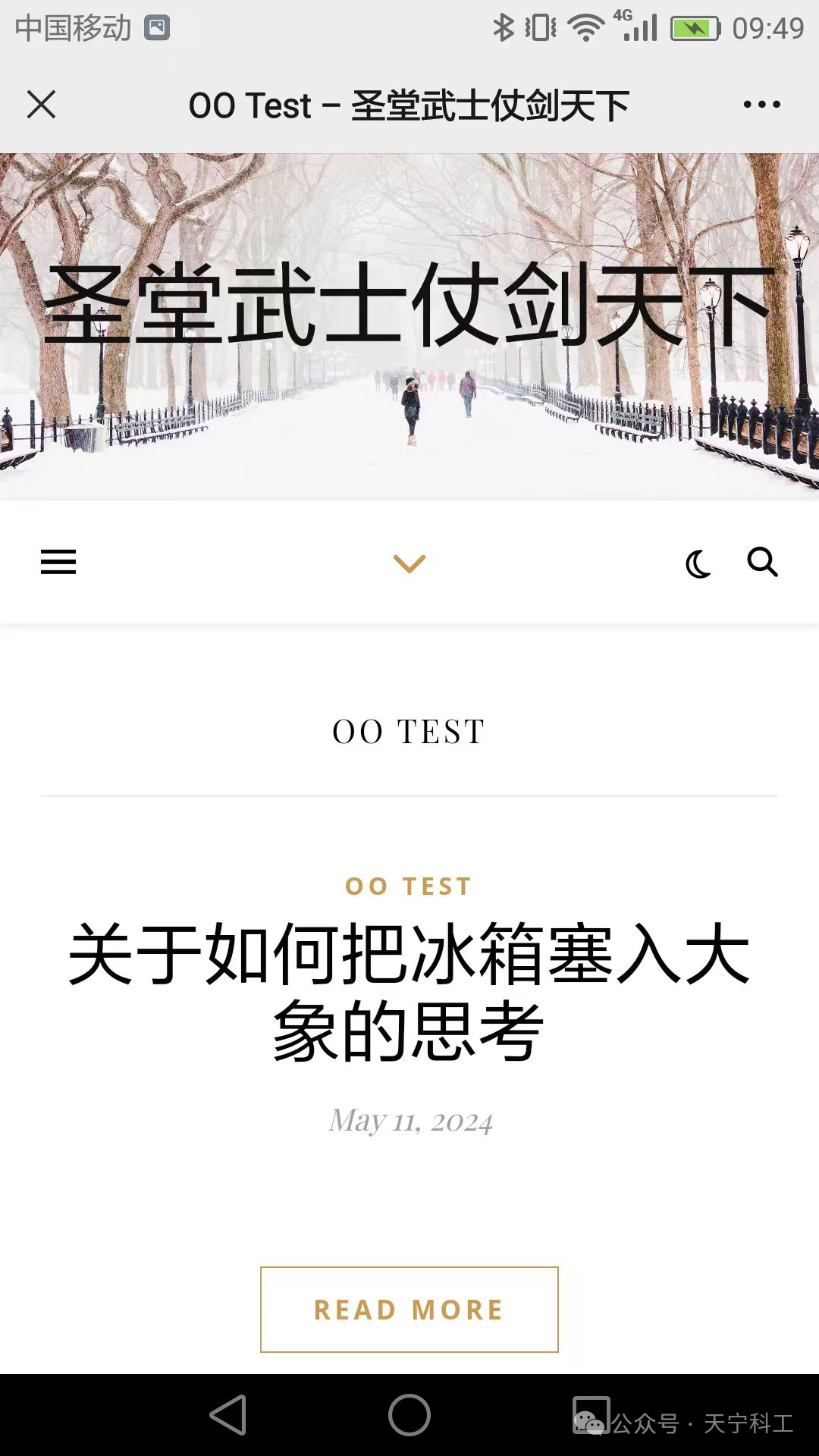
关于 ONLYOFFICE 协作空间的连接器插件
该插件把协作空间中的文档和房间嵌入到 WordPress 的帖子里面去查看或者协同编辑,但文件和房间本身还是存在于协作空间的服务器上:
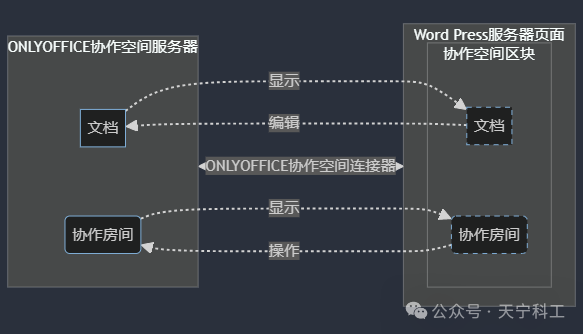
flowchart LR
subgraph W[Word Press服务器页面]
subgraph BL[协作空间区块]
WDF1[文档]
style WDF1 stroke-dasharray: 5 5
WDR1(协作房间)
style WDR1 stroke-dasharray: 5 5
end
end
subgraph O[ONLYOFFICE协作空间服务器]
DF1[文档]
DR1(协作房间)
end
W <-->|ONLYOFFICE协作空间连接器| O
DF1 -.->|显示| WDF1
WDF1 -.->|编辑| DF1
DR1 -.->|显示| WDR1
WDR1 -.->|操作| DR1
这一点与 ONLYOFFICE 文档服务器与 WordPress 的集成插件是不同的,ONLYOFFICE 文档服务器通过集成插件编辑的是上传到 WordPress 服务器上的办公文档:
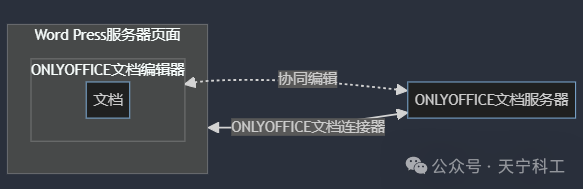
flowchart LR
O[ONLYOFFICE文档服务器]
subgraph W[Word Press服务器页面]
subgraph BL[ONLYOFFICE文档编辑器]
WDF1[文档]
end
end
O <-->|ONLYOFFICE文档连接器| W
BL <-.->|协同编辑| O
两种方式都是成熟的解决方案,现在我们更倾向于推荐使用 ONLYOFFICE 协作空间的连接器插件来互联互通互操作,它不但提供最基本的和文档服务器相同的在线文档打开阅览、协同编辑的功能,而且提供了功能强大的协同房间,并且讲文件实体存于协作空间服务器节省了 WordPress 服务器的存储压力。
WordPress 中安装插件
关于如何安装并配置好 WordPress 网站服务器,本文略去,可以参考之前的图文。
插件市场在线安装方式
最方便快捷的安装方式是在线安装,这要求你的 WordPress 服务器本身可以访问互联网,WordPress 管理员站长登陆 WordPress 后台管理页面后,从左侧栏中选择 插件 -> 添加插件 如下图所示
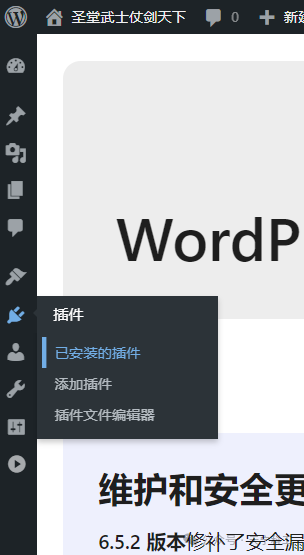
然后就可以如上上图所示,搜索 ONLYOFFICE,得到这两个插件的搜索结果,选择右侧的 ONLYOFFICE 协作空间可以看到更详细的介绍:
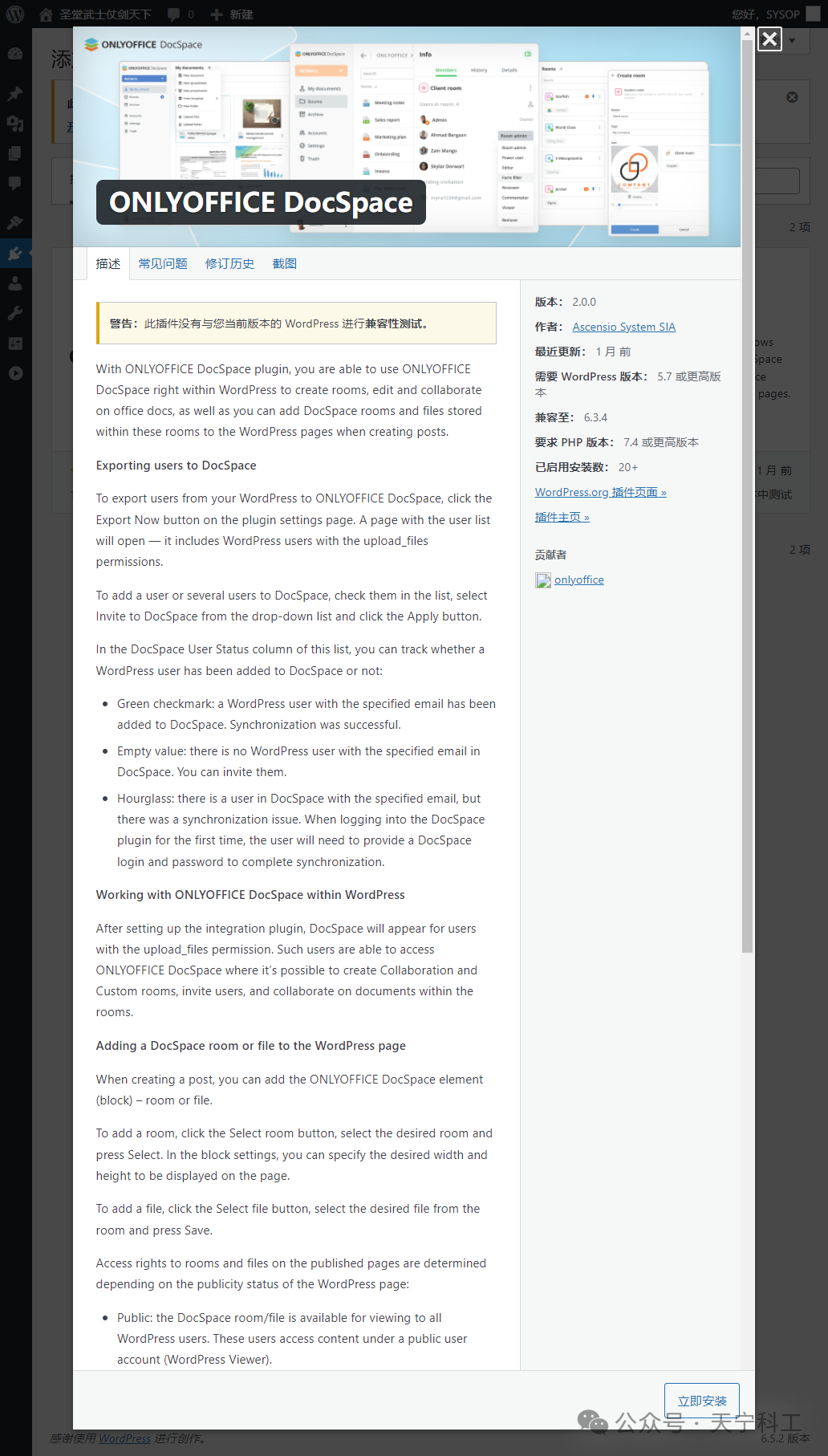
点击右下角的立即安装按钮,弹出对话框,输入 WordPress 服务器的 ftp 服务的登陆信息:
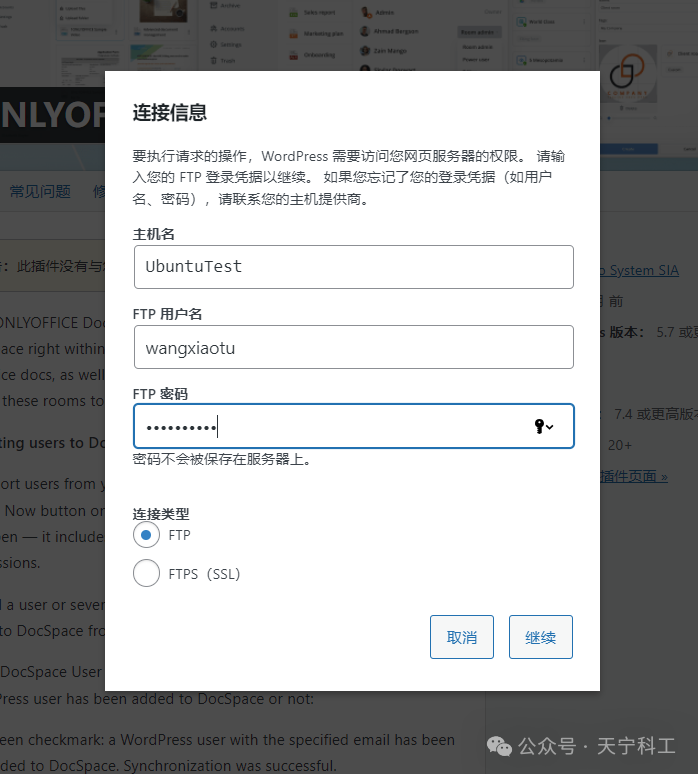
需要注意的是要提前安装并设置好 vsftpd 服务并开启可写上传的权限,否则会报出来无法安装插件的错误信息,正常安装会在右下角的位置显示正在安装
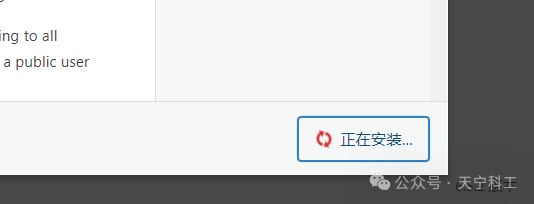
稍后片刻,即可安装完毕显示:
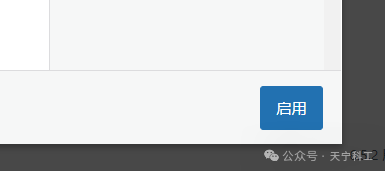
点击启用,即可:
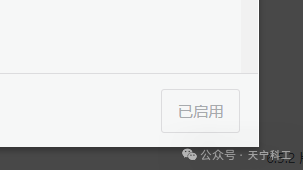
上面这是推荐的安装方式,上架在 WP 自身的插件平台上,兼容性是能够有比较好的保证的。
压缩包安装文件方式
另外一种安装方式是下载压缩包安装文件再安装到 WordPress 服务器的方式,可以去 ONLYOFFICE 官方的 GitHub 网站上该插件的页面Releases · ONLYOFFICE/onlyoffice-docspace-wordpress · GitHub[2],也可以访问 WordPress 插件市场上的该连接器页面ONLYOFFICE Docs – WordPress plugin | WordPress.org[3]下载,这样的好处是可以用下载下来的安装文件拷贝到内网里安装到不上公网的内网服务器里:
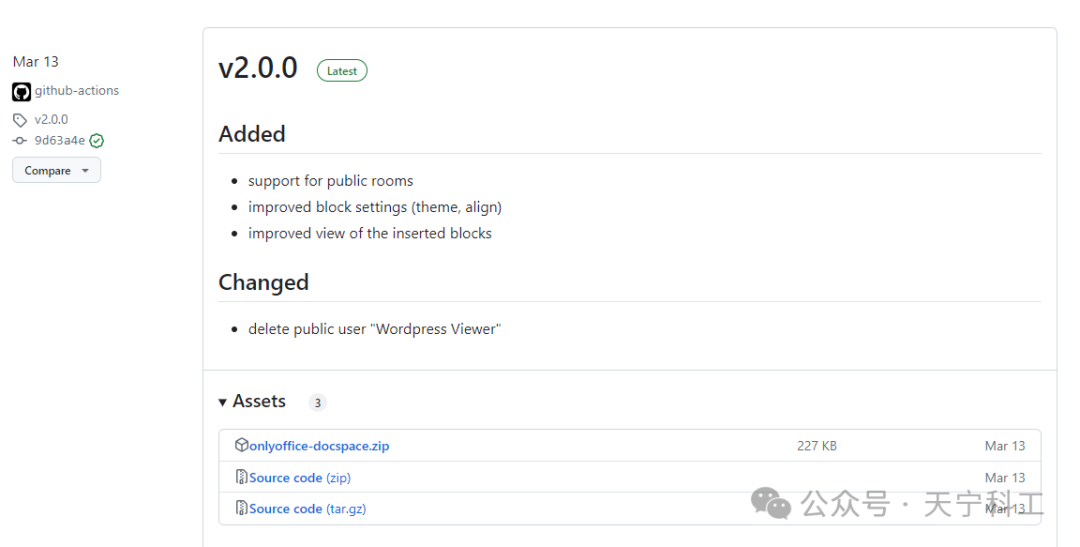
下载其中的**onlyoffice-docspace.zip** 文件,然后在 WP 服务器的 仪表盘 里面的 添加插件 页面的最上侧,点击 上传插件 按钮:
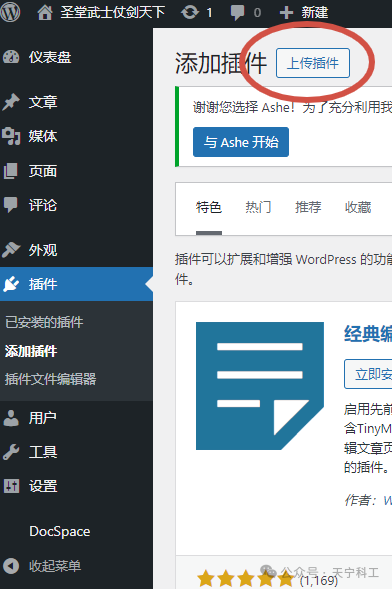
即可看到上传界面:
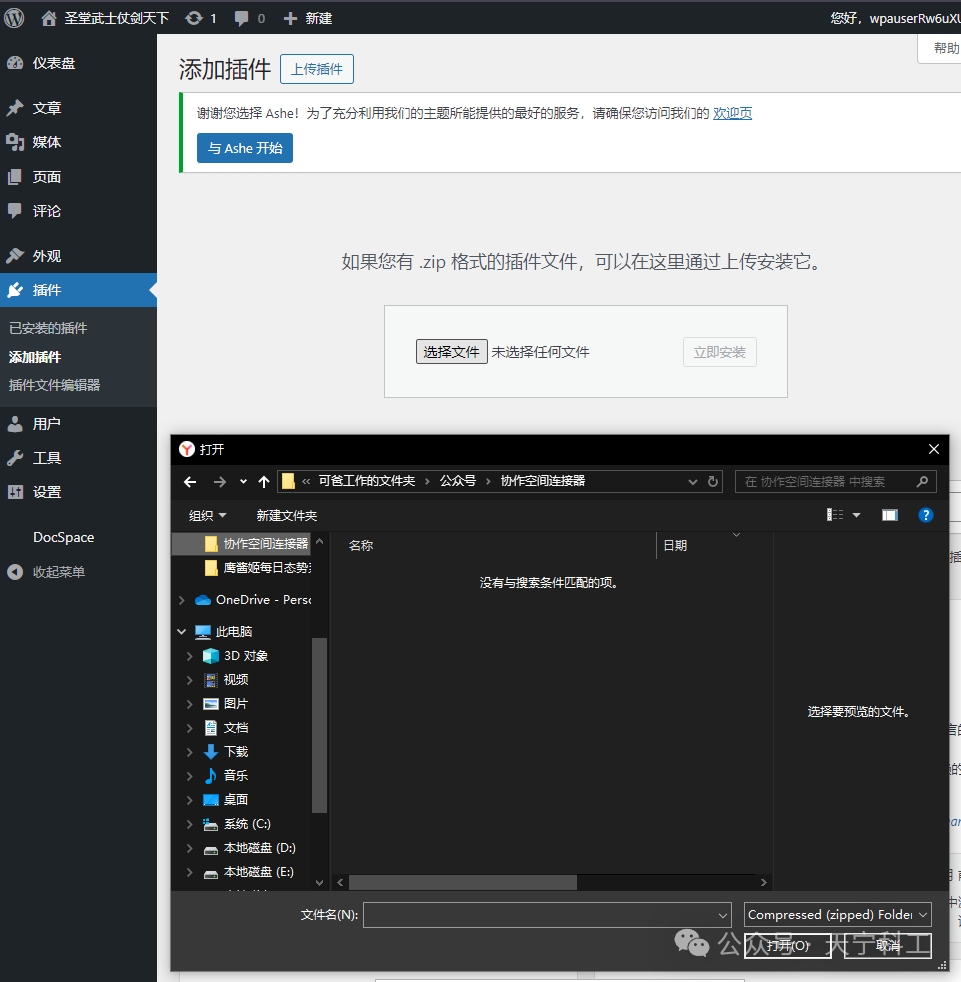
从本地电脑选择刚刚从公网上下载到底 zip 压缩包文件,上传到 WP 服务器后,即可安装。
在协作空间服务器中给 WordPress 服务器授权
在 WordPress 服务器上安装好 ONLYOFFICE 协作空间连接器插件后,在配置该插件之前,要先去 ONLYOFFICE 协作空间服务器的管理设置中,找到开发人员工具里面的**javascript SDK**,将 WordPress 服务器的域名添加进允许列表里面,如下图所示:
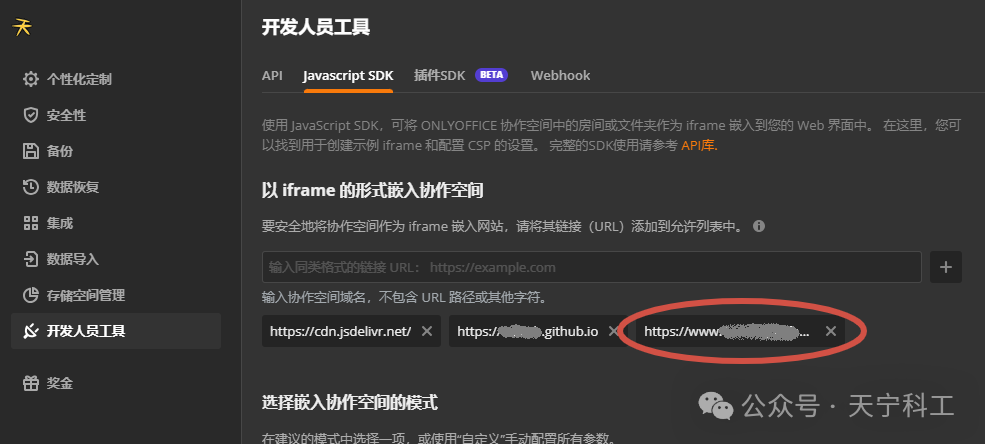
配置 ONLYOFFICE 协作空间连接器
回到 WordPress 服务器上,在仪表板里直接选择 ONLYOFFICE 连接器,会显示欢迎界面,提示前往设置以设置 ONLYOFFICE 协作空间连接器:
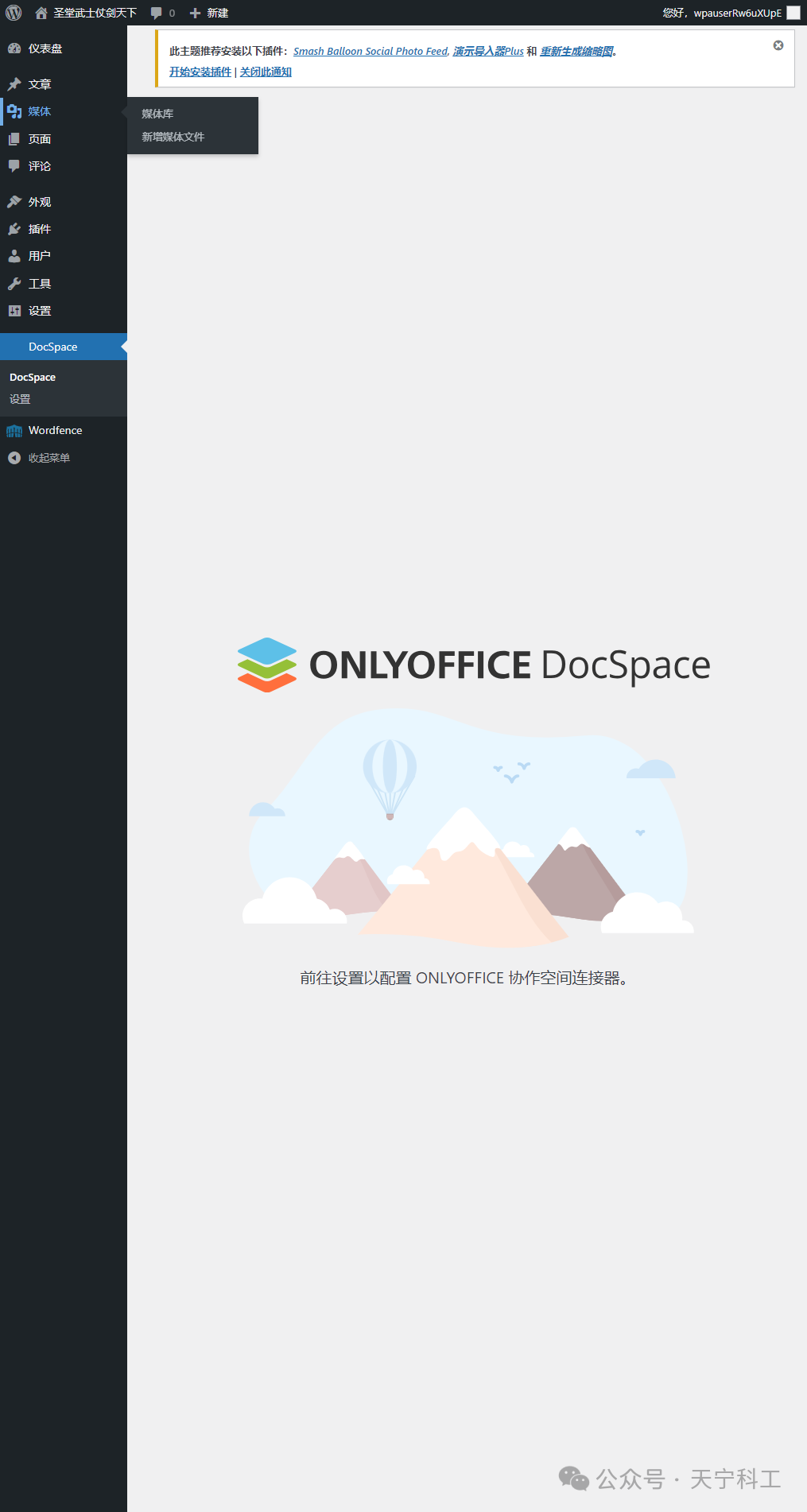
只有三个框需要输入设置,第一个是协作空间服务器的地址,第二个是协作空间服务器的站长注册名,第三个是站长密码,用来让 WordPress 的协作空间连机器插件以协作空间的站长身份登陆上去,执行后续的创建用户等自动操作:
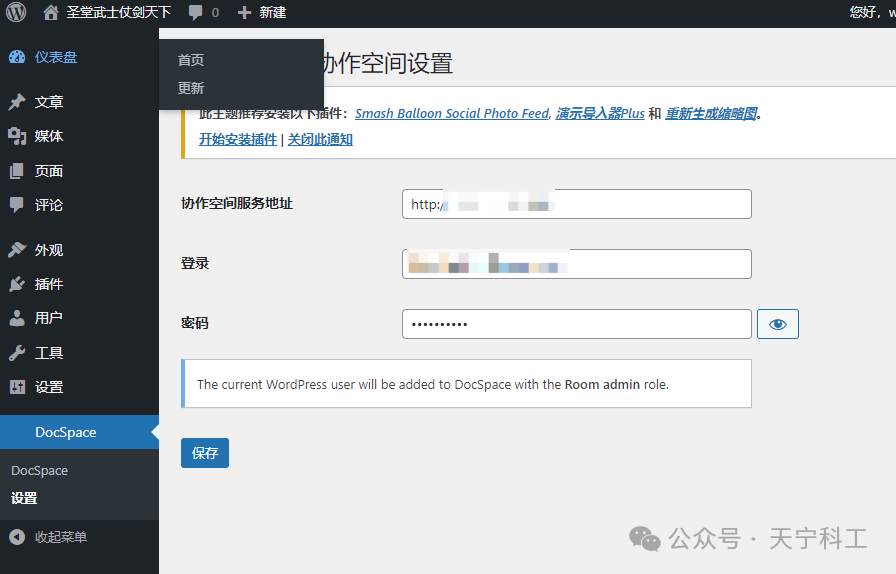
如果出现如下错误信息
ONLYOFFICE DocSpace cannot be reached.
中文版本对应的该错误信息是
无法访问 ONLYOFFICE 协作空间
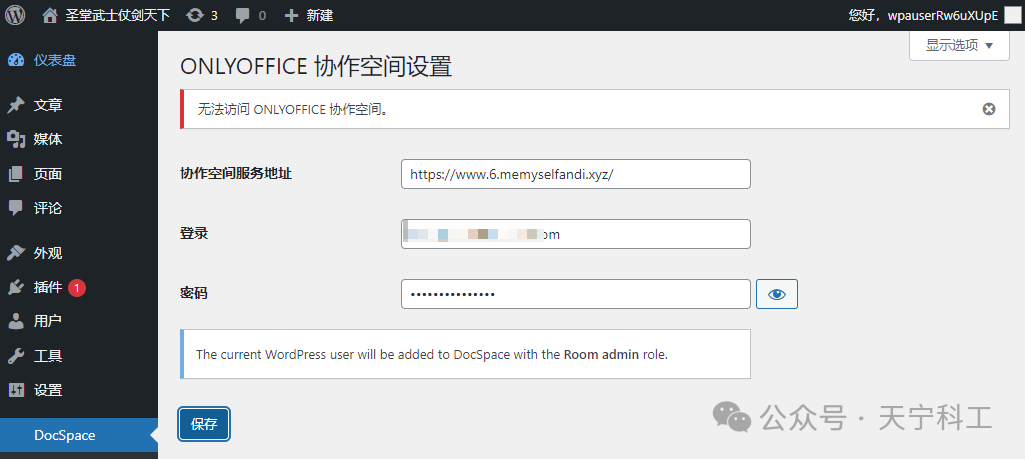
则是在上一步忘了没有在 ONLYOFFICE 协作空间添加 WordPress 域名到允许列表的操作的结果。
正确操作没有错误的话,将会得到连接成功的消息类似如下画面:
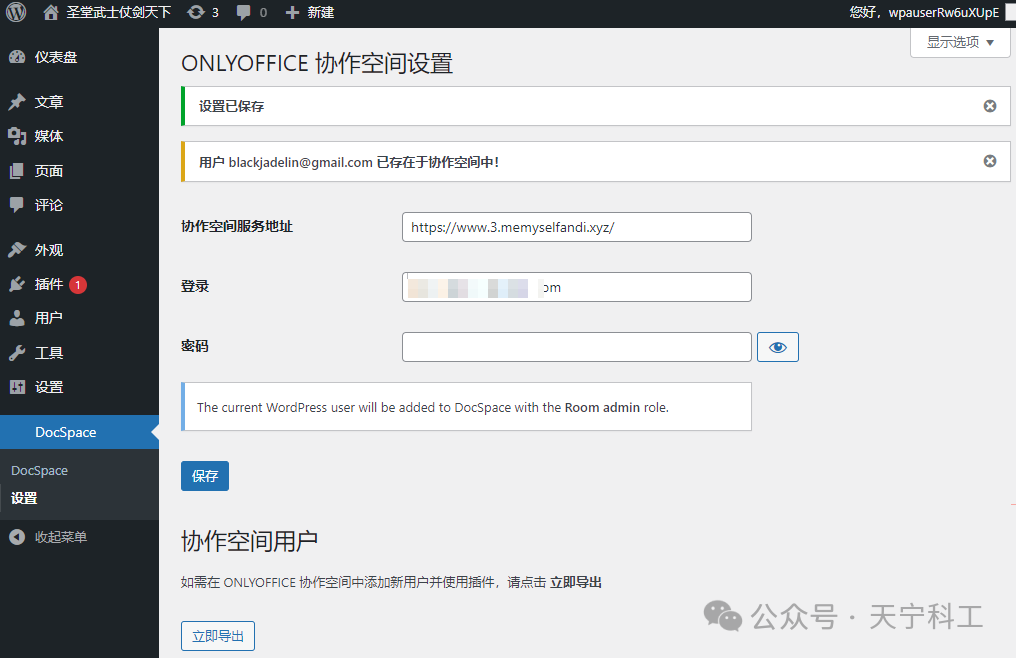
顶部两条消息,第一条是绿色的成功消息,第二条是黄色的警告消息,登陆 ONLYOFFICE 协作空间服务器所使用的邮箱就是 ONLYOFFICE 协作空间服务器本身的站长的注册邮箱,当然是本人了,不明白为什么这也算是一条警告信息,可以完全无视它,这就是配置成功的状态。
将 WordPress 用户导出到 ONLYOFFICE 协作空间
下一步,就是点击上图中的 立即导出 按钮,将 WordPress 服务器中的注册用户导入到 ONLYOFFICE 协作空间服务器中去:
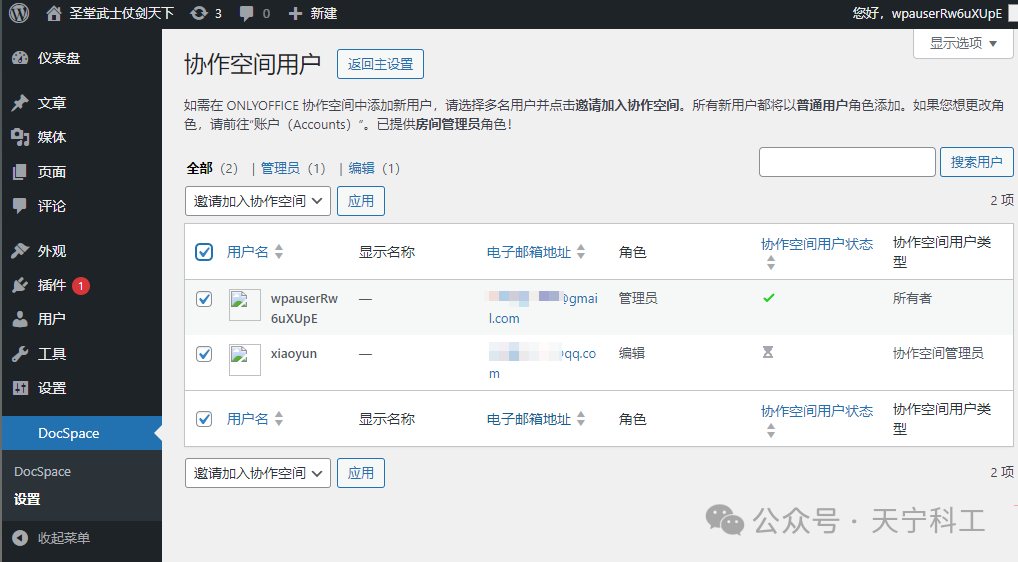
可以选择需要导入的账号,然后再上面的操作下拉框中选择 邀请加入协作空间 ,然后点击 应用 按钮,即可导入。
WordPress 网站的注册用户的身份权限有很多种,包括:超级管理员 、 管理员 、 编辑 、 作者等,ONLYOFFICE 官方的中文介绍页面的截图模糊的都包浆了,我自己做截图又因为自己建的 WordPress 站仅仅为测试使用并没有创建这么多测试用户来展示,所以这里就盗用 ONLYOFFICE 官方的英文介绍页面的配图来说明这些用户权限了:
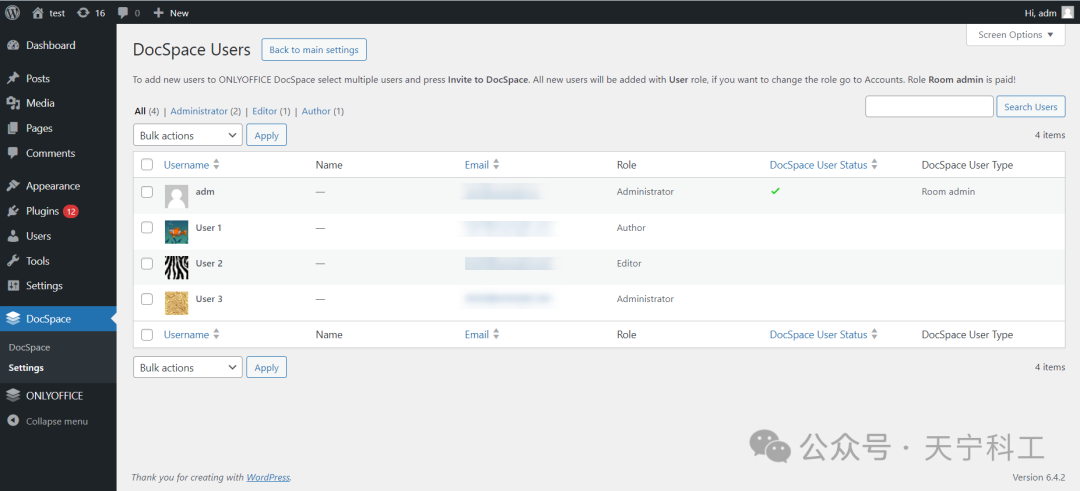
编辑者和作者是不一样的,她们的区别请您细品。在 WordPress 网站用户的众多身份中,只有这四种具有上传文件到 WP 服务器的权限,因此,ONLYOFFICE 协作空间连接器插件默认的只列出这四种身份的用户,在导入协作空间的操作中,默认的,将 超级管理员 、 管理员 赋予协作空间的房间管理员权限的身份,而 WordPress 里面的 编辑 和 作者 将被赋予协作空间的普通用户的权限的身份,但愿我的眼神没有看错,ONLYOFFICE 官方的包浆中文界面截图里面的汉字大概是这些信息吧。
在 协作空间用户状态 栏中可以查看 WordPress 用户是否已添加到协作空间:
-
绿色标记表示具有指定电子邮箱地址的 WordPress 用户已添加到协作空间并且同步成功;
-
空值表示协作空间中不存在具有指定电子邮箱地址的 WordPress 用户,您可以邀请他们加入;
-
沙漏表示您的协作空间中有 WordPress 用户具有指定的电子邮箱地址,但存在同步问题。首次登录协作空间插件时,用户必须提供其协作空间登录名和密码才能完成同步。
导入的用户就会出现在 ONLYOFFICE 协作空间的账户列表里面,在这里面,可以再进一步,针对个人修改权限:
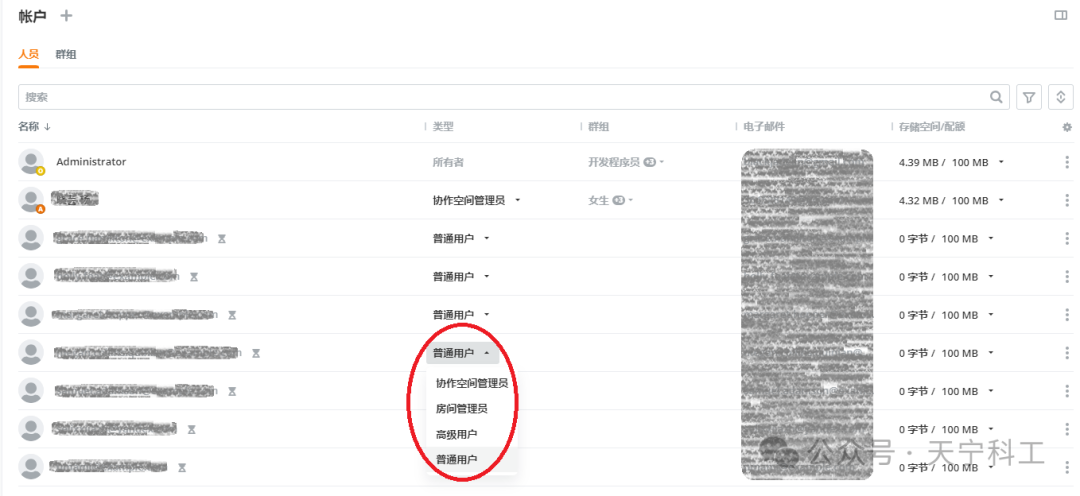
包括 协作空间管理员 、 房间管理员 、 高级用户 、 普通用户 。
登陆站长权限
然后就可以再次点击 WP 服务器仪表板的 ONLYOFFICE DocSpace 协作空间首页,显示出 WP、ONLYOFFICE 协作空间双站长的登陆画面:
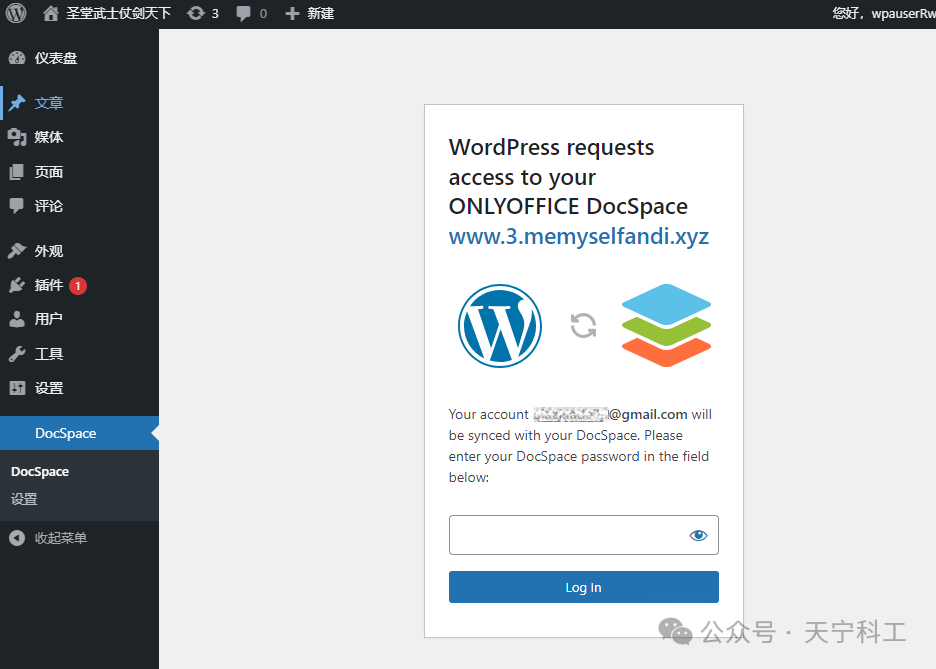
在 WP 站长的仪表板的协作空间页面的这个首页里,就能看到 ONLYOFFICE 协作空间的首页,展示完整的协作空间的内容和功能。
在 WordPress 中使用 ONLYOFFICE 协作空间连接器
如下图所示这是在 WordPress 的页面里面嵌入了 ONLYOFFICE 协作空间的文档编辑器的画面,从一个没有在 WP、ONLYOFFICE 协作空间网站注册过账号登陆的普通网民的浏览器打开的效果:
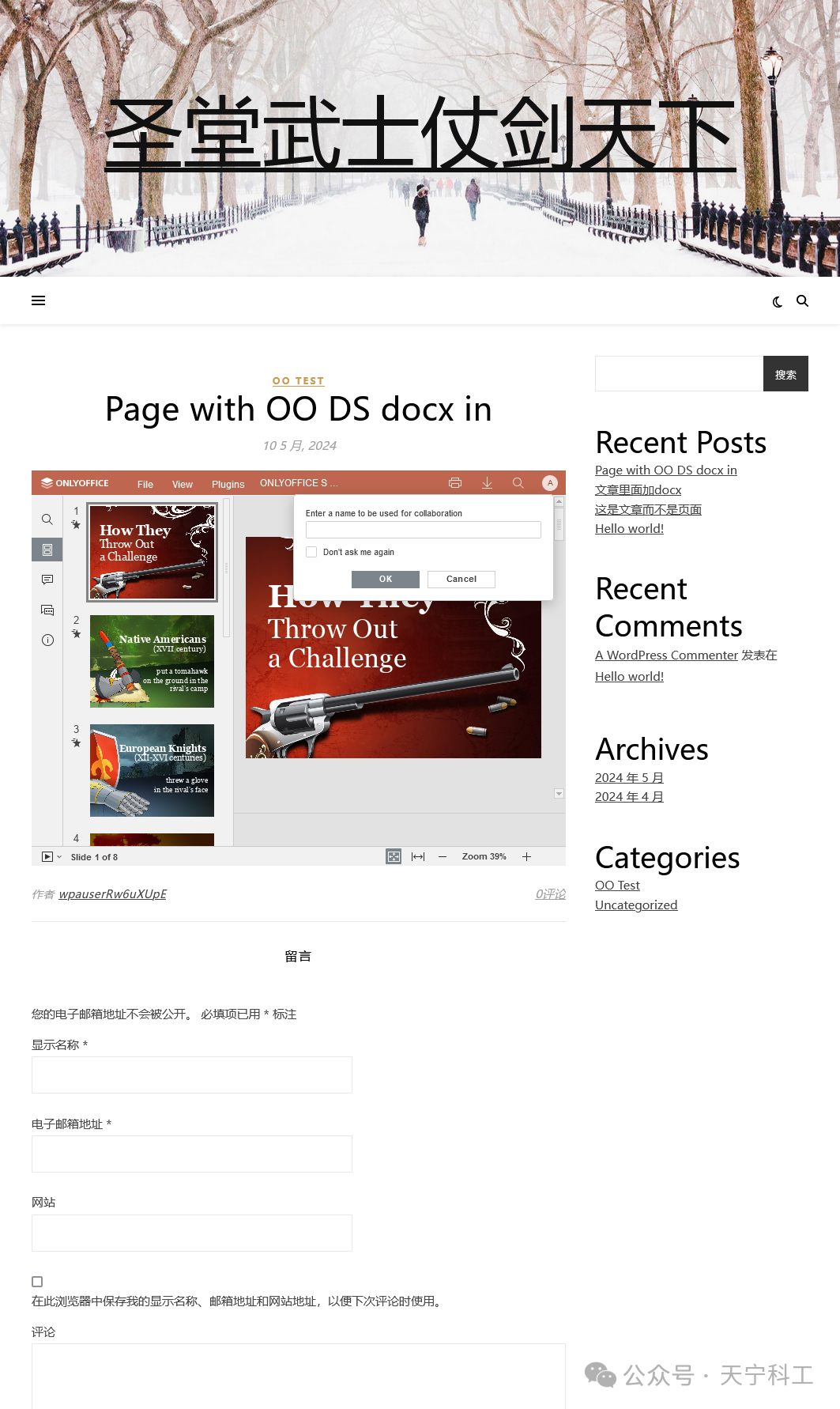
支持文档编辑的完整全部的功能,而如果在 WordPress 网站中不安装这样的插件不与 ONLYOFFICE 互联互通互操作的话,仅仅是 WordPress 本身,你仅仅可以把 docx 文件作为普通文件上传到网页上,占用 WordPress 服务器本身的硬盘空间,网友们在浏览页面的时候只能点击文件下载到本地电脑硬盘里面,才能在本地电脑使用微软 Word 来查看,非常不方便。
而在正确的安装、配置了 ONLYOFFICE 协作空间连接器插件后,所有受邀用户都可以使用 ONLYOFFICE 协作空间的功能,包括创建房间、邀请其他用户以及与其他用户一起在房间中共同编辑文档,而所有的非受邀用户、普通网民则仅仅可以查看 WordPress 的帖子、页面中插入的 ONLYOFFICE 协作空间的公开房间中的文件,如果没有被设置访问密码的话。比如上面截图中的这个示例幻灯片演示文件,就是所有人可见。
如何嵌入房间或文件很简单,为此,您需要点击右侧的加号来选择一个区块,在区块选择列表中找到 ONLYOFFICE 协作空间:
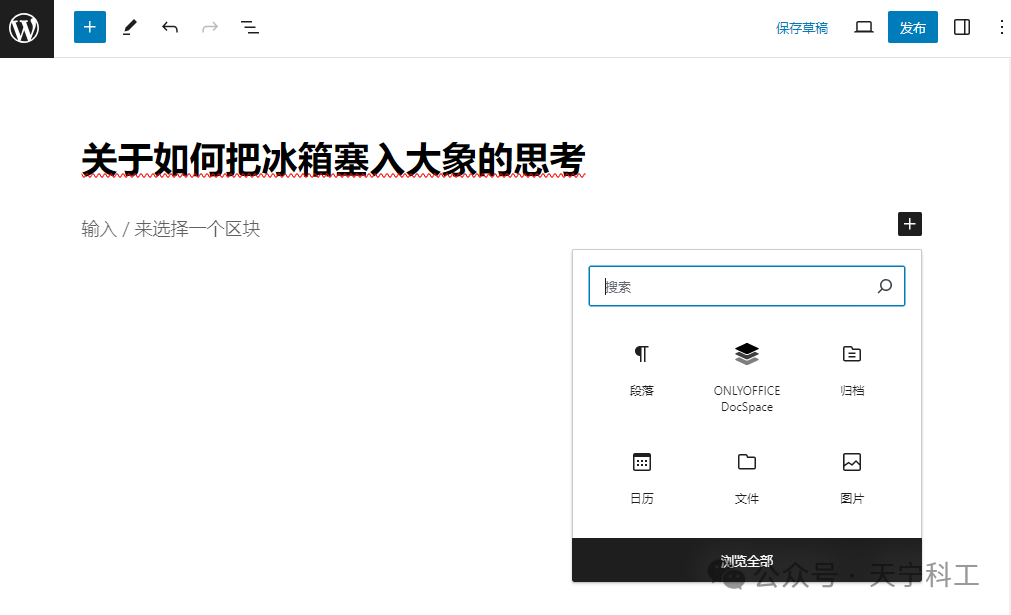
然后有两个选择,房间或者文件:
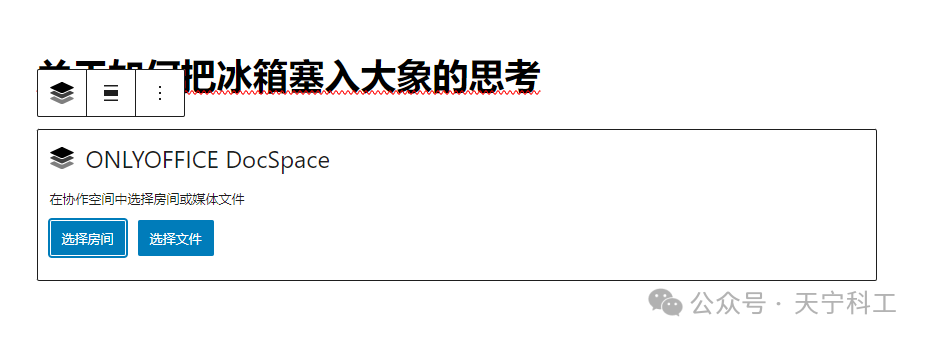
嵌入文件的效果上面展示过了,这里展示一下嵌入房间的操作流程:
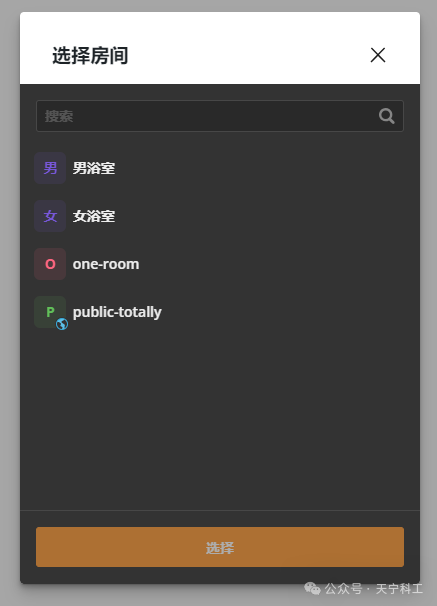
任选一个房间确认后,这里我选择的是非公开的普通的协作房间,在编辑器页面中就能看到 ONLYOFFICE 协作空间连接器这个区块了,以及右侧的该区块可以配置的各种参数:
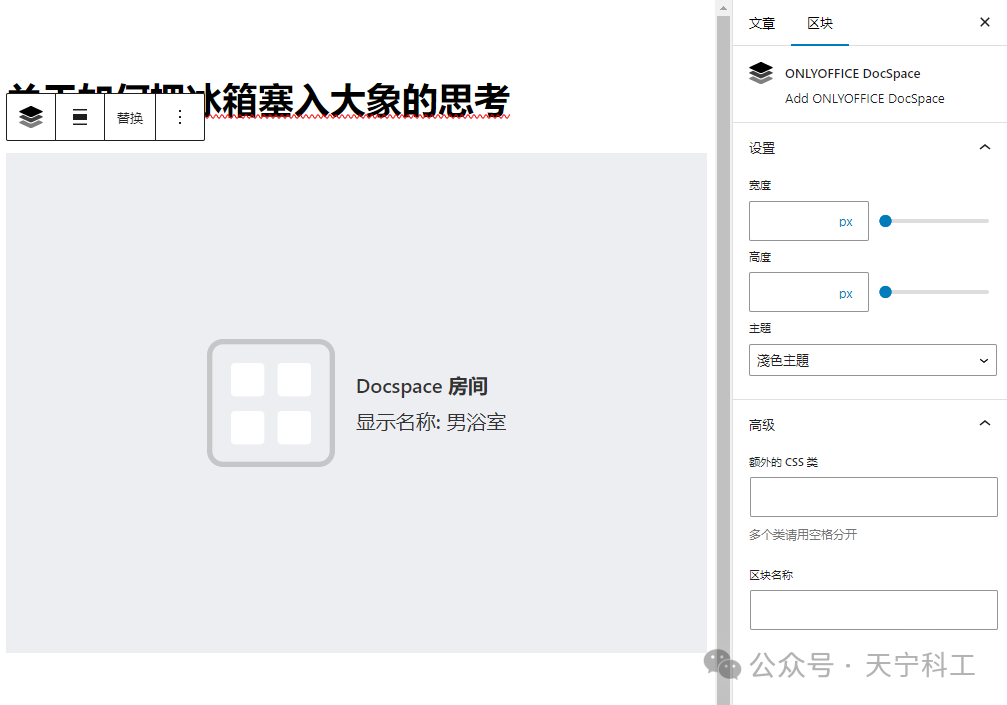
使用默认的即可,公开发布后就可以切换浏览器不登录 WP、ONLYOFFICE 网站模拟普通人来查看效果:

这说明,通过连接器展示的非公开房间并不会暴露在公网上面任人观看的,安全性还是有保障的,普通人无需注册 ONLYOFFICE 协作空间的 ID 账号,只需要注册该 WordPress 网站的 编辑 、 作者 身份类型的账号后联系 WordPress 的站务申请授权,通过后再访问该 WP 页面,按照提示使用自己的 WordPress 账号登陆 ONLYOFFICE 协作空间,就可以参与该 WordPress 帖子中的协作房间的多人协同。使用者可以在 WordPress 页面中嵌入的 ONLYOFFICE 协作房间中查看一个该办公室中的所有的电子文档,并在自己的权限范围之内创建、编辑或者审阅等各种操作,使用 ONLYOFFICE 协作空间的虚拟办公室,WP 使用者创建或上传的办公文档都将被存放到 ONLYOFFICE 协作空间的服务器硬盘上,也会节省了 WordPress 服务器的硬盘空间及其费用。
相关文章
用于 WordPress 的 ONLYOFFICE 协作空间插件已更新至 2.1
如何将 ONLYOFFICE 协作空间 2.5 与单页面应用集成






















 1万+
1万+

 被折叠的 条评论
为什么被折叠?
被折叠的 条评论
为什么被折叠?








